Proteger los perfiles de los accesos no deseados es importante en las plataformas de vídeo en streaming. Si esto es algo que deseas hacer en Disney+, ya sea para evitar ojos indiscretos o que un niño pueda dar uso a lo que nos debe, te mostramos los pasos que tienen que dar para conseguirlo.
Todo lo que hemos indicado antes se puede evitar si configuras un PIN en tu perfil (o el de otros en el caso de que seas el que tiene la cuenta principal). Por cierto, es una buena idea cambiar la clave en cuestión de vez en cuando, para tener claro que la efectividad de lo que has hecho es máxima. Aparte, debes saber en lo que tienes que ver con los niños, que los perfiles infantiles no pueden tener protección con PIN… porque tienen su propia capa de protección que evita problemas.
Cómo establecer un PIN en un perfil de Disney+
El proceso del que hablamos es de lo más sencillo, ya que gestionar un perfil de Disney+ no tiene complicación alguna. La mejor forma que creemos que existe para conseguir esto es dar uso al cliente de la plataforma para móviles, ya sea el propio de iOS o el de Android (y no tendrás que esperar hasta llegar a tu ordenador). Los pasos que tienes que dar para completar todo son los siguientes:
- Abre la aplicación de Disney+ en tu dispositivo móvil de forma habitual. Antes de elegir cualquier perfil que sería lo normal, debes pulsar en el botón denominado Editar Perfil la zona central de la pantalla para de esta forma acceder a las opciones existentes.
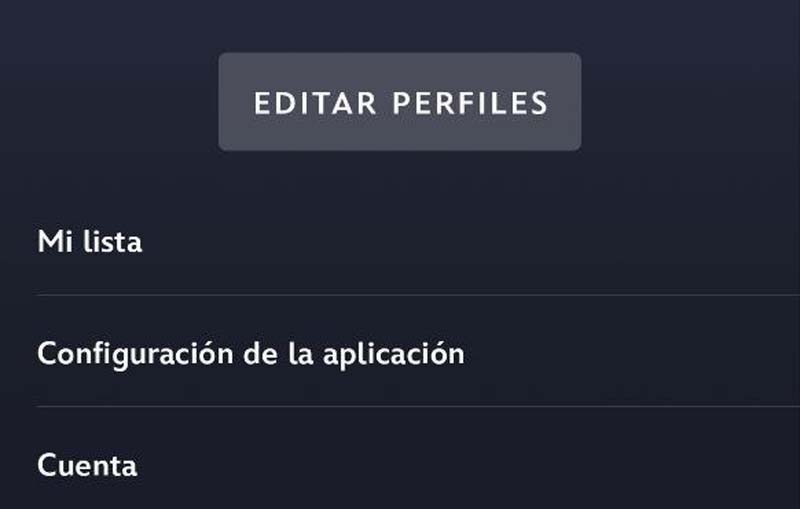
- Aparecerá un lápiz junto a todas las imágenes de cada perfil, debes pulsar en la que deseas establecer el PIN.
- Desplázate hacia abajo hasta la sección de Controles Parentales que verás en el panel de tu terminal móvil. Allí, llegando al final de la pantalla, verás la opción llamada en la opción de PIN del perfil.
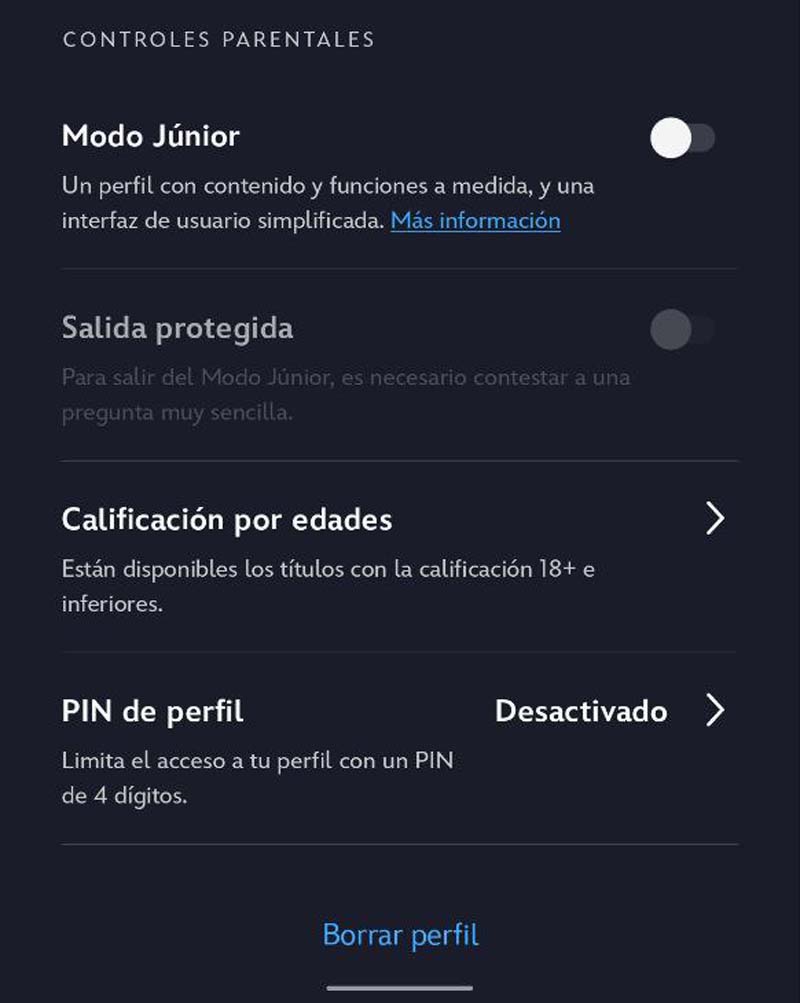
- Ahora se pedirá que escribas tu contraseña para confirmar que eres el propietario de la cuenta, por lo que debes tener esta información a mano.
- Si ya tienes un PIN, lo verás en tu pantalla. Lo normal es que no sea así, por lo que tendrás que establecer uno nuevo que constará de cuatro números (elige una opción que recuerdes con facilidad). Es posible que se te pida confirmación del dato del que hablamos.
- Pulsa ahora en Guardar y listo, ya has establecido el PIN y aparecerás en el menú anterior.
- Te recomendamos utilizar un PIN en los perfiles, ya que es una forma eficiente de aplicar los controles de acceso a los datos de cada usuario de Disney+.
Cómo Eliminar un PIN de Disney+
Si ya no quieres usar tu PIN de Disney+ en un perfil específico, puedes eliminarlo rápidamente siguiendo estos pasos:
- Abre la aplicación de Disney+ en tu terminal.
- Inicia sesión en tu perfil y ve a Editar Perfiles, como te mostramos antes.
- Pulsa en el avatar deseado y desplázate hacia abajo hasta la sección de Controles Parentales.
- Ingresa la contraseña de tu cuenta.
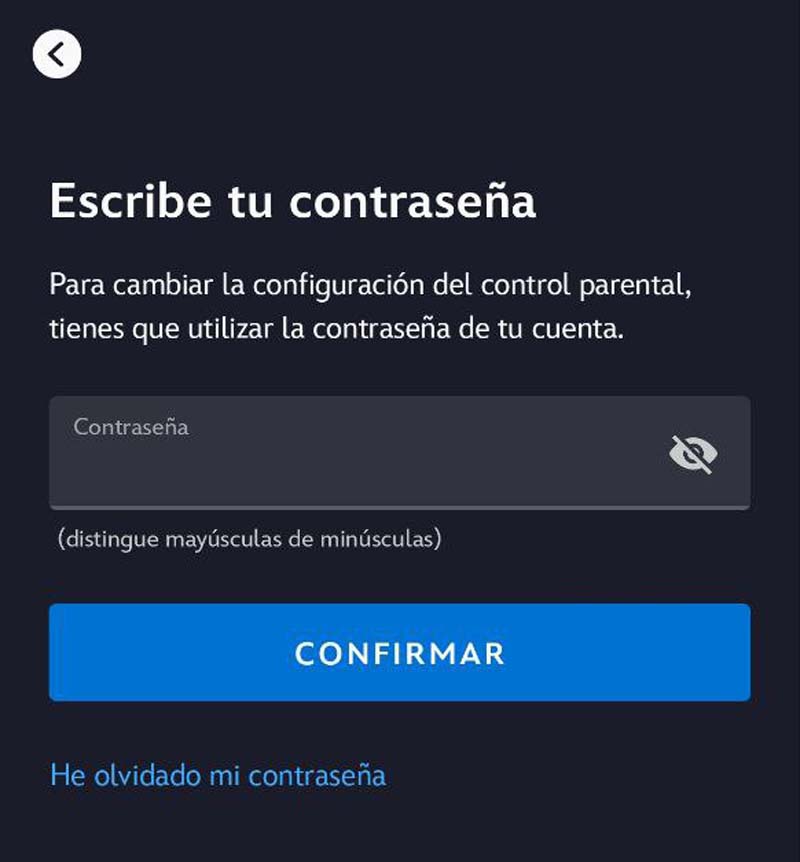
- Justo debajo del PIN del perfil, encontrarás una casilla de verificación con la opción de limitar el acceso a tu perfil. Si ya no deseas limitar el acceso a tu perfil con el PIN de cuatro dígitos, simplemente desmarca la casilla.
- Una vez que hayas terminado, da uso a la opción Guardar.
Un consejo para los más pequeños de la casa
Si bien puedes usar códigos PIN para proteger a los niños de ver contenido que no deben ver, y que esta es una excelente manera de evitar, te recomendamos que pruebes a dar uso a los denominados como Perfiles infantiles que están destinados a este tipo de usuarios, ya que ofrecen una excelente seguridad y se evita de forma sencilla que se puedan ver contenidos que no son adecuados para los pequeños.






